A hisztogram és képfeldolgozás
Egy nemrégiben leckét megtanultuk, hogy a hisztogram és azt, hogy megítélje a fényerőt a kép, a helyes expozíciót. Ma egy nehéz feladat -, hogy foglalkozik a hisztogram csatornák és megtanulják, hogyan kell használni a hisztogram a képfeldolgozás.
Ütemezése hisztogram - egy hatékony eszköz monitorozására technikai fotók minősége. Ez lehetővé teszi, hogy kevésbé függ a szeszélyei self-érzékelés, és a tökéletlenség, a kijelzők, amellyel dolgozik.
A fényerő és a szín hisztogram. RGB hisztogram
Emlékszünk, hogy egy keret expozíció lehet becsülni fényerősség hisztogram, hogy ha van egy kép a részletek elvesztése világos és sötét területek. De ez még nem minden, hogy szeretnénk tudni a műszaki állapota a keretben. Frame - ez nem csak a fényerő hanem színes. Az ár a színes lehetővé teszi a különböző típusú hisztogram - RGB. C RGB hisztogram látható egy grafikon az egyes színcsatornái a kép (az alapszínek - piros, zöld és kék), és a teljes hisztogram az összes csatorna egyszerre.
Kényelmesen, az RGB hisztogram látható nem csak egyes számítógépes programok (az alábbiakban tárgyaljuk), de még a képernyőn a kamera. Ez lehetővé teszi, hogy ellenőrizzék a felvétel a kép fényességét és színét.

Nikon D810 / Nikon AF-S 18-35mm f / 3.5-4.5G ED Nikkor
Amint megjelenik RGB hisztogram?

Megjeleníti a teljes hisztogram az egyes csatornák, valamint a teljes menetrend-Nikon D810.
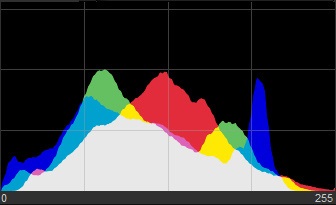
Prezentáció megtekintése RGB-hisztogram egy diagramon. Hisztogram az egyes csatornák vannak festve a színeket. Software Nikon Capture NX-D. amely lehetővé tette ezt a képernyőképet, a hisztogram is lehet egy táblázatba, és a kimeneti csatornánként külön-külön. By the way, ez egy hisztogram a keret egy tó, akkor látta, hogy egy kicsit magasabb.
Miért van szükség, hogy ellenőrizzék a színe a hisztogram? Emlékezzünk vissza, hogy a hisztogram jól látható részletek elvesztése világos és sötét területek közel a grafika területén határokhoz csúcsok, és amikor a teljes menetrend „sag” a bal vagy a jobb szélén a területen.
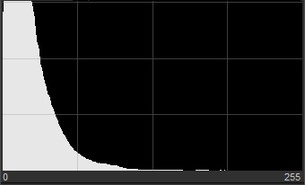
Elvesztése a sötét területek részleteit.
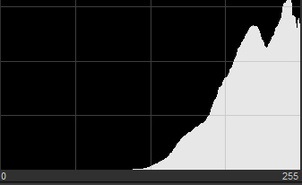
Részletek elvesztése fényes területeken.
De az információ veszteség léphet kapcsolatba a színes csatornákat. Veszélyezteti a tény, hogy, mondjuk, ahelyett, hogy szép rózsaszirom különböző árnyalatú piros csak piros foltok, mentes mindenféle részleteket. Ez negatív hatással van a megítélése a képnézegető. Ez különösen igaz, amikor a felvétel JPEG, hanem RAW, ahol a feldolgozási folyamat „pull” sok, de nem minden, akkor is hasznos lehet.
Ezek a veszteségek gyakran fordul elő a képfeldolgozó gondatlan növekvő telítettség és a kontraszt.

Keret és a hisztogram a vörös csatornát.
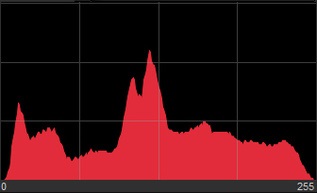
adatvesztést a piros csatorna nincs.

Volt egy adatvesztés a piros folyosón. A legfényesebb vörös területek váltak a helyszínen mentes részleteket.
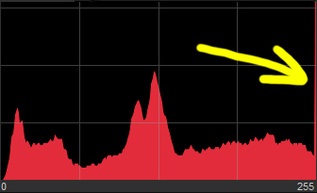
A grafikonon a hisztogram csúcs látható a jobb szélén a területen.
A hisztogram és képfeldolgozás
Szerszám szintek (Levels)
Ez a legegyszerűbb eszközökkel támogatja a hisztogram. Ő alkalmas mind a kezdő és haladó felhasználók olyan helyzetekben, amikor szükség van, hogy egy gyors és egyszerű beállítás. Tekintsük a szintje az Adobe Photoshop. Szintek eszközt hivatkoznak a menü Szerkesztés - Korrekciók - szintek. By the way, akkor is hívni, hogy a Ctrl + L
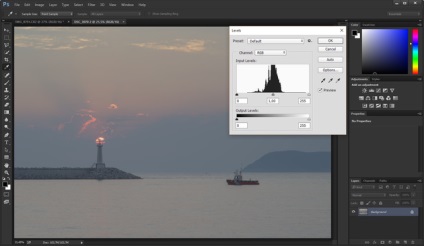
Mint látható, már hozta a hisztogram három csúszkával alatta. A bal oldali csúszka mutatja, ahol a fekete kezd fotó: mindent a jobb, könnyebb fekete. Jobb csúszka felelős szintjén fehér: mindent a tőle balra, sötétebb fehér. Átlagos csúszka felelős a szintet félhang.
Szándékosan nyitotta kontrasztú képet: az ő oszlopdiagram mutatja, hogy a sötét és világos területek nincs információ. Ezért a kép nem a kontrasztot. Próbáljuk mozgatni a fehér és a fekete szint azokon a helyeken, ahol kezdődik közvetlenül a hisztogram.
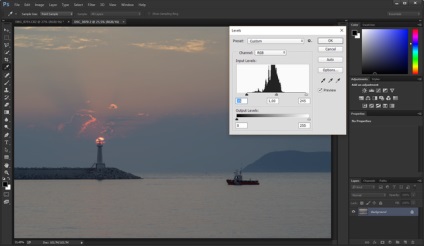
Látjuk, hogy a kontraszt növelésével, de a kép úgy néz ki, darkish. Itt az ideje, hogy mozgassa a csúszkát felelős egy fél hanggal. Anélkül, hogy további, tettem, ahol láthatjuk a legmagasabb csúcs a hisztogram.
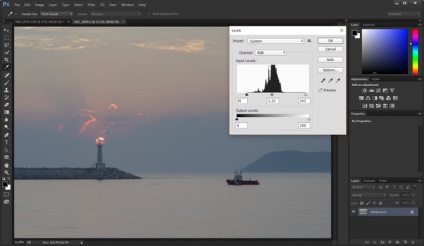
Tehát növelte a keret kontrasztot és kissé felderül azt. Persze, lehet szerkeszteni fotók és így tovább. De mindaddig, amíg figyelni, hogy a három „pipetta” jobbra, a hisztogram. Ezek segítségével megadhatja a fotón, hogy mi tekinthető fekete (adja meg a „fekete pont”, a szakemberek azt mondják) - ez a fekete csepegtetővel. Pipetta szürke árnyalatok beállítható szint és a fehér pipetta, meg tudjuk mutatni, hogy a fénykép tekinthető fehér (a legfényesebb!). De fontos megjegyezni, hogy a fényképen nem érhető tiszta fekete, tiszta, szürke és tiszta fehér tárgyakat, majd alkalmazza a pipetta nem mindig. Megkóstolhatja őket a munkát a saját kereteket.
Ne felejtsük el, hogy mi dolgozunk nemcsak a fényerősség hisztogram és egy RGB hisztogram, és előttünk - a teljes menetrend mindhárom szín csatorna. Amellett, hogy az általános menetrend, és tudunk dolgozni csatornánként külön-külön szabályozásával nemcsak a fényerő és a kontraszt, de a színek a képen. A csatorna kiválasztható a Csatorna menü (csatorna) a hisztogram.
Ugyanígy, hogy szerkesztett általános szintje, próbálja meg őket az egyes csatornák külön-külön. Ez a megközelítés, egyrészt, több ellenőrzése alatt a hisztogram az egyes csatornák, és másrészt - a kreatív szabadságot testre színű keret megoldásokat.
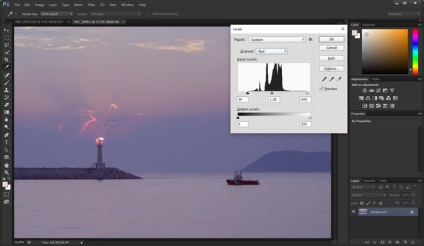
Szándékosan eltolódott féltónusokban csúszkát a piros és a kék csatorna fokozza az esti keret hangulatot.

Segítségével a szinteket lehet korrigálni, és kisebb hibák a kiállítás.
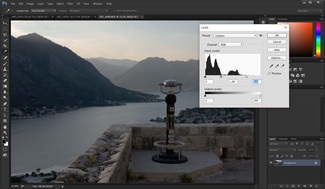
De, mint mindig, alulexponáltságra „kezelt” sokkal könnyebben, mint a túlzott.
És mi a teendő, ha azt szeretnénk, hogy ne csak emeljék a piros a képen, és növeli a számát árnyalatú piros, például csak a világos területeken a keret? Itt jön a támogatás Görbék eszközzel (görbék). Ez eltér a szintet, amely lehetővé teszi, hogy egy mélyebb és pontosabb beállítását egy hisztogram, és nem csak, hogy kapcsolja fel és le a szintet a fehér és fekete színekből. Különösen jól érzi magát a fölényét a görbék a szintet próbál dolgozni velük. Szóval ne félretesz - nyissa ki a Curves eszközt. Nem található ugyanaz a menü, mint a szintek: Edit - beállítások - Curves. Mert lehet, és a Ctrl + M Továbbá, a görbék nagyon kényelmes használni, mint egy korrekciós réteget, de ez - egy másik időben. Nyissa meg a Curves eszközt.
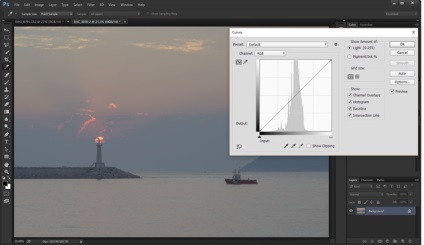
A jobb és bal oldalán a hisztogram - az ismerős fehér és fekete szint. És a nagyon hisztogram látjuk futó vonal átlósan. Mi szabadon megváltoztathatja az alakját által szelektíven beállítjuk egyik vagy másik régió a hisztogram. Ha módosítani szeretné a görbe alakja, a kezdet meg kell tenni rá a referenciapont: kattintson az egérrel a kívánt területet a görbe.
Próbáljuk ezt a technikát a gyakorlatban. Nem javítja a kontrasztot szinten egy eszköz, hanem azt korrigáljuk a görbe is. Ahhoz, hogy ezt elérjük, csökkentse a fényerőt a sötét árnyalatok és fokozza a fényerő, a fény. Adjunk S-alakú görbe.
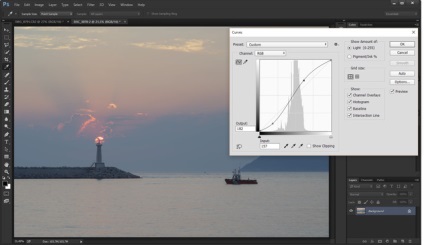
S-alakú görbe - a leggyakoribb típusú görbe, ami nagyon gyakran használják, hogy növeljék mind az általános kontrasztot és működés közben az egyes csatornák.
Annak ellenére, hogy a lenyugvó nap, a keret úgy néz ki, halványan. Ennek oka az, hogy - az erős füst a levegőben. Próbáljuk így látványos keret, naplemente hangulatát. Először is, nyitott görbét a vörös csatornát. Ez úgy történik, ugyanúgy, mint a szintek menüben felett található hisztogram.
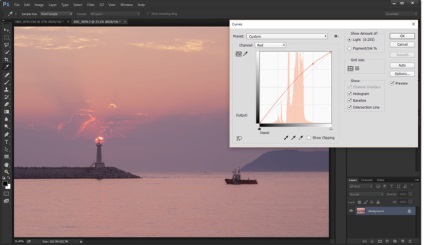
Most még több színű fényes területeken a keret. Ehhez, hogy egy töréspontot a görbe azon a ponton, ahol a világos színek (jobb oldali részében grafikon) és emelje magasabb. Ez a kép nem elvörösödött, mint a paradicsom, hagyja az árnyékban ugyanolyan színű, mint ők. Ehhez csak nem ad okot piros szín az árnyékban. Mi véget vet az „árnyék” a hisztogram terület, és csökkenti azt a korábbi szintre.
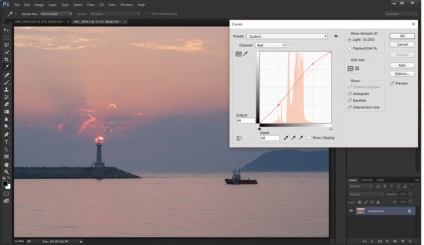
Utoljára játszott keret színeket. Most már mehetünk más csatornákon keresztül, kísérletezik az alakja görbék, és kiválasztja a legkifejezőbb megoldás.
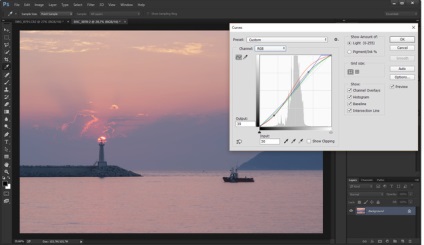
Minden beállítást a görbék, hogy használt megmutatja a színe a teljes diagram RGB. Ez a végső eredmény kiderült rám.

Nikon D810 / Nikon 85mm f / 1.4D AF Nikkor